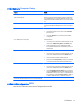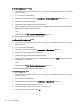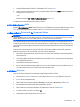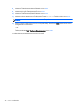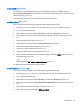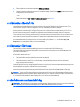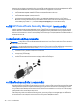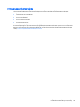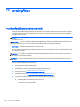Notebook User Guide - Windows 8
การตั้งรหัสผานผูดูแลระบบ BIOS ใหม
1. เปดหรือเริ่มการทํางานของคอมพิวเตอรใหม แลวกด esc ขณะขอความ "กดแปน ESC สําหรับเมนู ‘เริ่ม’" ปรากฏขึ้น
ที่ดานลางของหนาจอ
2. กด f10 เพื่อเขาสู Computer Setup
3. ใชอุปกรณชี้ตําแหนงหรือแปนลูกศรเพื่อเลือก ความปลอดภัย > ตั้งรหัสผ
านผูดูแลระบบ BIOS แลวกด enter
4. เมื่อมีพรอมตปรากฏขึ้น ใหพิมพรหัสผาน
5. เมื่อมีพรอมตปรากฏขึ้น ใหพิมพรหัสผานใหมอีกครั้งเพื่อยืนยัน
6. เมื่อตองการบันทึกการเปลี่ยนแปลงของคุณและออกจาก Computer Setup (การตั้งคาคอมพิวเตอร) ใหคลิกไอคอน
Save (บันทึก) แลวปฏิบัติตามคําแนะนําบนหนาจอ
– หร
ือ –
ใชแปนลูกศรเพื่อเลือก ไฟล > บันทึกการเปลี่ยนแปลงและออก แลวกด enter
การเปลี่ยนแปลงของคุณจะมีผลเมื่อคอมพิวเตอรเริ่มทํางานอีกครั้ง
การเปลี่ยนแปลงรหัสผานผูดูแลระบบ BIOS
1. เปดหรือเริ่มการทํางานของคอมพิวเตอรใหม แลวกด esc ขณะขอความ "กดแปน ESC สําหรับเมนู ‘เริ่ม’" ปรากฏขึ้น
ที่ดานลางของหนาจอ
2. กด f10
เพื่อเขาสู Computer Setup
3. ใชอุปกรณชี้ตําแหนงหรือแปนลูกศรเพื่อเลือก ความปลอดภัย > เปลี่ยนรหัสผาน แลวกด enter
4. เมื่อมีพรอมตปรากฏขึ้น ใหพิมพรหัสผานปจจุบันของคุณ
5. เมื่อมีพรอมตปรากฏขึ้น ใหพิมพรหัสผานใหมอีกครั้งเพื่อยืนยัน
6. เมื่อตองการบันทึ
กการเปลี่ยนแปลงและออกจาก Computer Setup ใหคลิกไอคอน บันทึก ที่มุมซายลางของหนาจอ
แลวปฏิบัติตามคําแนะนําบนหนาจอ
– หรือ –
ใชแปนลูกศรเพื่อเลือก ไฟล > บันทึกการเปลี่ยนแปลงและออก แลวกด enter
การเปลี่ยนแปลงของคุณจะมีผลเมื่อคอมพิวเตอรเริ่มทํางานอีกครั้ง
การลบรหัสผานผูดูแลระบบ BIOS
1. เปดหรือเริ่มการทํางานของคอมพิวเตอรใหม แลวกด esc ขณะข
อความ "กดแปน ESC สําหรับเมนู ‘เริ่ม’" ปรากฏขึ้น
ที่ดานลางของหนาจอ
2. กด f10 เพื่อเขาสู Computer Setup
3. ใชอุปกรณชี้ตําแหนงหรือแปนลูกศรเพื่อเลือก ความปลอดภัย > เปลี่ยนรหัสผาน แลวกด enter
4. เมื่อมีพรอมตปรากฏขึ้น ใหพิมพรหัสผานปจจุบันของคุณ
5. เมื
่อมีพรอมตใหปอนรหัสผานใหม ใหปลอยฟลดเวนวางไว แลวกด enter
6. อานคําเตือน เมื่อตองการดําเนินการตอ ใหเลือก ใช
72 บท 9 ความปลอดภัย